7-Zip, WinZip и WinRAR (лучший инструмент для сжатия файлов)
7-Zip против WinZip против WinRAR (лучший инструмент для сжатия файлов):(7-Zip vs WinZip vs WinRAR (Best File Compression Tool): ) независимо от того, используете ли вы Windows или MAC , вам всегда понадобится программное обеспечение для сжатия, потому что жесткий диск довольно быстро заполняется, и вы не хотите удалять свои файлы . важные данные. Ну(Well) , вы спросите, что такое программное обеспечение для сжатия? Программное обеспечение для сжатия(Compressions) — это утилита, которая позволяет уменьшить размер больших файлов путем объединения большого количества файлов в один файл архива. А затем этот файл сжимается с помощью сжатия данных без потерь, чтобы еще больше уменьшить размер архива.
Операционная система Windows(Windows) поставляется со встроенной системой сжатия, но на самом деле она не имеет очень эффективного механизма сжатия, поэтому пользователь Windows не предпочитает ее использовать. Вместо этого большинство пользователей предпочитают устанавливать сторонние приложения, такие как 7-zip, WinZip или WinRar , чтобы выполнить свою работу.

Теперь все эти программы выполняют одну и ту же функцию, и для одного файла одна программа всегда будет давать вам наилучшее сжатие с наименьшим размером файла, но в зависимости от данных, то есть других файлов, это может быть не одна и та же программа каждый раз. Существуют и другие факторы, помимо размера файла, которые следует учитывать при выборе программного обеспечения для сжатия. Но в этом руководстве мы собираемся выяснить, какие программы работают лучше всего, поскольку мы тестируем каждое из программ сжатия.
Лучший инструмент для сжатия файлов(Best File Compression Tool) : 7-Zip, WinZip , WinRAR .(WinRAR)
Вариант 1: программа для сжатия 7-Zip(Option 1: 7-Zip Compression Software)
7-Zip — это бесплатное программное обеспечение для сжатия с открытым исходным кодом. 7-Zip — это утилита, которая объединяет несколько файлов в один архивный файл. Он использует собственный формат архива 7z, и самое лучшее в этом программном обеспечении: оно доступно бесплатно. Большая часть исходного кода 7-Zip находится под лицензией GNU LGPL(GNU LGPL) . И это программное обеспечение работает на всех основных операционных системах, таких как Windows , Linux , macOS и т. д.
Чтобы сжать любой файл с помощью программного обеспечения 7-Zip, выполните следующие действия:
1. Щелкните правой кнопкой мыши файл, который вы хотите сжать с помощью программного обеспечения 7-Zip.

2.Выберите 7-Zip.

3. Под 7-Zip нажмите Добавить в архив.(Add to archive.)

4. В раскрывающемся меню в разделе Формат архива (Archive)выберите 7z.( select 7z.)

5.Нажмите кнопку OK( OK button) внизу.

6.Ваши файлы будут преобразованы в сжатый файл с помощью программного обеспечения для сжатия 7-Zip.( 7-Zip compression software.)

Вариант 2: программа сжатия WinZip(Option 2: WinZip Compression Software)
WinZip — это пробный файловый архиватор и компрессор, что означает, что он недоступен бесплатно. По окончании пробного периода вам нужно выложить 40 долларов из своего кармана, чтобы продолжить использовать это программное обеспечение. Лично для меня это серьезно поместило это в мой третий список приоритетов среди трех программ.
WinZip сжимает файл в формат .zipx и имеет более высокую степень сжатия, чем другое программное обеспечение для сжатия. Он доступен бесплатно в течение ограниченного периода времени, а затем, если вы хотите продолжить его использование, как уже говорилось, вам необходимо заплатить надбавку. WinZip доступен для всех основных операционных систем(Systems) , таких как Windows , macOS, iOS, Android и т. д.
Чтобы сжать любой файл с помощью программного обеспечения WinZip , выполните следующие действия:
1. Щелкните правой кнопкой мыши файл, который вы хотите сжать с помощью программного обеспечения WinZip.(WinZip software.)

2.Выберите WinZip.

3. В WinZip нажмите « Add/Move to Zip file.

4.Появится новое диалоговое окно, где вам нужно установить флажок рядом с форматом .Zipx.(.Zipx format.)

5.Нажмите кнопку «Добавить(Add button) » в правом нижнем углу.

6.Нажмите кнопку ОК.( OK button.)

7.Ваш файл будет преобразован в сжатый файл с помощью программы сжатия WinZip.(WinZip compression software.)

Вариант 3: программа сжатия WinRAR(Option 3: WinRAR Compression Software)
WinRAR также является пробным программным обеспечением, как и WinZip , но вы всегда можете отклонить уведомление об окончании пробного периода и продолжать использовать это программное обеспечение. Но имейте в виду, что вы будете раздражаться каждый раз, когда будете открывать WinRAR , поэтому, если вы справитесь с этим, вы получите бесплатное программное обеспечение для сжатия файлов на всю жизнь.
В любом случае, WinRAR сжимает файлы в формате RAR и Zip . Пользователи могут проверять целостность архивов, поскольку WinRAR встраивает контрольные суммы (checksums )CRC32 или BLAKE2 для каждого файла в каждом архиве. WinRAR поддерживает создание зашифрованных, составных и самораспаковывающихся архивов. Вы можете установить флажок « Создать(Create) сплошной архив» при сжатии большого количества файлов меньшего размера, чтобы обеспечить наилучшее сжатие. Если вы хотите, чтобы WinRAR максимально сжимал архив, вам следует изменить « Метод сжатия » на « (Compression)Лучший». ( Best. )WinRAR доступен только дляОперационная система Windows(Windows Operating System) .
Чтобы сжать любой файл с помощью программного обеспечения WinRAR , выполните следующие действия:
1. Щелкните правой кнопкой мыши файл, который вы хотите сжать с помощью программного обеспечения WinRAR.(WinRAR software.)

2.Нажмите Добавить в архив.(Add to archive.)
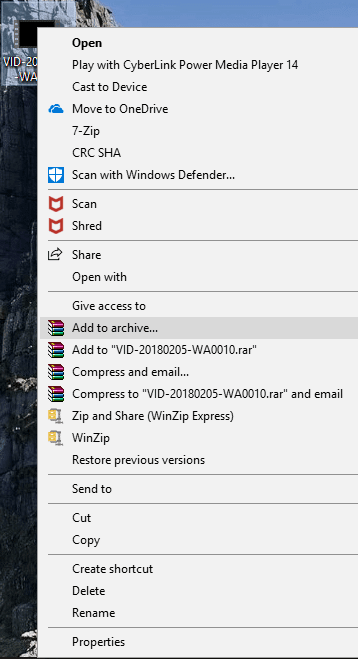
3.Появится диалоговое окно архива WinRAR.

4. Щелкните переключатель рядом с RAR , если он не выбран.
5. Наконец, нажмите кнопку ОК.( OK button.)
Примечание.(Note:) Если вы хотите получить наилучшее сжатие для ваших файлов, выберите « Лучшее(Best) » в раскрывающемся списке «Метод сжатия ».(Compression)

6.Ваш файл будет преобразован в сжатый файл с помощью программы сжатия WinRAR .

Сравнение возможностей: 7-Zip, WinZip и WinRAR(Features Comparison: 7-Zip vs WinZip vs WinRAR)
Ниже приведены несколько сравнений между всеми тремя программами сжатия с использованием разных факторов.
Настраивать(Setup)
7-Zip и WinRAR — это очень легкие программы размером почти 4–5 мегабайт, и их очень легко установить. С другой стороны, установочный файл WinZip очень большой, и его установка занимает некоторое время.
Обмен онлайн (Sharing Online )
WinZip позволяет пользователям напрямую загружать сжатые файлы на все популярные платформы облачного хранения, такие как Dropbox , Google Drive и т. д . Пользователи также могут обмениваться файлами в социальных сетях, таких как Facebook , Whatsapp , Linkedin и т. д . В то время как другие программы для сжатия, такие как WinRAR и 7-Zip не имеют таких функций.
Восстановление архива(Archive Repairing)
Иногда, когда вы сжимаете файл, сжатый файл может быть поврежден, и вы не сможете получить доступ к сжатому файлу. В таких случаях вам необходимо использовать инструмент восстановления архива, чтобы восстановить и получить доступ к вашим данным. WinZip и WinRAR предоставляют встроенный инструмент для восстановления архивов, который позволяет исправлять поврежденные сжатые файлы. С другой стороны, 7-Zip не имеет возможности восстанавливать поврежденные файлы.
Шифрование(Encryption)
Архивный или сжатый файл должен быть зашифрован, чтобы никто другой не мог получить доступ к вашим данным без вашего разрешения. Это очень важная функция, так как вы можете передать сжатый файл, используя любое незащищенное сетевое соединение, и хакеры могут попытаться получить доступ к данным, которые вы передаете. Но если файл зашифрован, они не смогут причинить никакого вреда, и ваш файл все еще в безопасности. 7-Zip, WinZip и WinRAR — все три программы для сжатия файлов Encryption .
Спектакль(Performance)
Все три программы сжатия файлов сжимают файл в зависимости от типа данных. Возможно, что для одного типа данных одно программное обеспечение обеспечит наилучшее сжатие, а для другого типа данных лучше всего подойдет другое программное обеспечение для сжатия. Например: Выше(Above) видео размером 2,84 МБ сжато с использованием всех трех программ сжатия. Размер сжатого файла, полученного благодаря программному обеспечению сжатия 7-Zip, является наименьшим по размеру. Кроме того, программному обеспечению 7-Zip требуется меньше времени для сжатия файла, чем программам сжатия WinZip и WinRAR .
Тест на сжатие в реальном мире
1,5 ГБ несжатых видеофайлов(1.5GB of Uncompressed Video Files)
- WinZIP —(WinZIP – Zip) формат Zip: 990 МБ (сжатие 34 %).
- WinZIP —(WinZIP – Zipx) формат Zipx: 855 МБ (сжатие 43 %).
- 7-Zip – 7z format: 870MB (42% compression)
- WinRAR — формат rar4: 900 МБ (сжатие 40 %).
- WinRAR — формат rar5: 900 МБ (сжатие 40 %).
8,2 ГБ файлов образов ISO(8.2GB of ISO Image Files)
- WinZIP —(WinZIP – Zip) формат Zip: 5,8 ГБ (сжатие 29 %).
- WinZIP —(WinZIP – Zipx) формат Zipx: 4,9 ГБ (сжатие 40 %).
- 7-Zip – 7z format: 4.8GB (41% compression)
- WinRAR — формат rar4: 5,4 ГБ (34% сжатие)
- WinRAR — формат rar5: 5,0 ГБ (38% сжатие)
Таким образом, в целом можно сказать, что наилучшее программное обеспечение для сжатия конкретных данных полностью зависит от типа данных, но, тем не менее, среди всех трех 7-Zip использует интеллектуальный алгоритм сжатия, который приводит к созданию наименьшего архивного файла в большинстве случаев. раз. Все доступные функции очень мощные и бесплатны. Так что, если вам нужно выбрать из трех, я готов поставить свои деньги на 7-Zip .
Рекомендуемые:(Recommended:)
- Устранение неполадок с подключением к Интернету в Windows 10(Troubleshoot Internet Connection Problems in Windows 10)
- Как создать локальную учетную запись пользователя в Windows 10(How to Create a Local User Account on Windows 10)
- Проверьте, является ли ваш диск SSD или HDD в Windows 10(Check If Your Drive is SSD or HDD in Windows 10)
- Как открыть файлы TAR (.tar.gz) в Windows 10(How to Open TAR Files (.tar.gz) on Windows 10)
Я надеюсь, что эта статья была полезной, и теперь вы можете легко сравнить программное обеспечение 7-Zip, WinZip и WinRAR для сжатия(7-Zip vs WinZip vs WinRAR Compression software) и выбрать победителя (подсказка: его имя начинается с 7) , но если у вас все еще есть какие-либо вопросы относительно этого руководства, не стесняйтесь спрашивать . их в разделе комментариев.
Related posts
Best File Explorer Tips and Tricks для Windows 10
Best Free File Compression software для Windows 11/10
7-Zip, WinZip, WinRAR, Windows Compression
15 лучших инструментов сжатия файлов для Windows
Show Fewer Details или более подробно в File Transfer Dialog Box в Windows
Как оптимизировать файл подкачки в Windows
20 Best WiFi Hacking Tools для ПК (2021)
Findstr: примеры и советы по использованию этого удобного инструмента CMD для Windows
Best бесплатный File Splitter and Joiner software для Windows 10
6 лучших способов исправить ошибку «Не удалось загрузить steamui.dll»
Best бесплатно Dummy File Generator software для Windows 10
Что такое .aae File Extension? Как открыть .AAE Files?
10 Best Android Emulators для Windows and Mac
Как Подписать PDF File на Windows
Отрезая Tool в Windows 10 ПК: Tips & Tricks для захвата скриншотов
Топ 6 Best Photo Editing Apps для Windows 10?
15 лучших доступных альтернатив uTorrent
Как пакетно изменить расширения файлов для файлов Windows
Как установить права доступа к файлам и папкам в Windows
Отредактируйте файл Windows Hosts, чтобы заблокировать или перенаправить веб-сайты
